解螺旋公众号·陪伴你科研的第2082天
Snipaste看文献,省时又省力
Snipaste是一款强大的截图软件,下载后按下快捷键F1就可以进行截图,而且是无损画质的截图,但是,作为一只需要长期看文献的科研汪,或许我们还需要知道它的另一个功能……
不卖关子,其实就是可以把它配合我们日常看文献作为一种利器。比如我们现在打开一篇文献,找到Figure 1,发现其在文献第三页,是这样的内容:
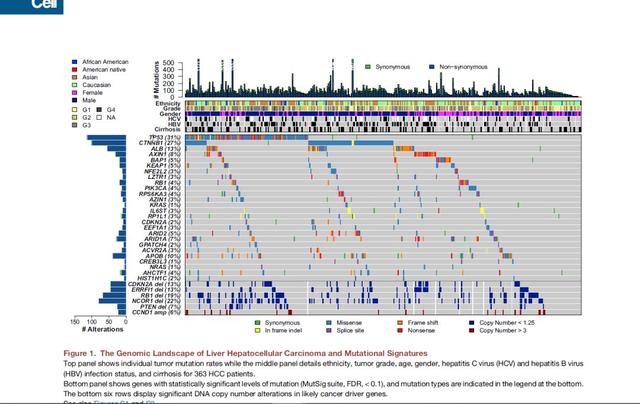
如果我们要翻到正文中Figure 1的部分,发现第2页有描述:
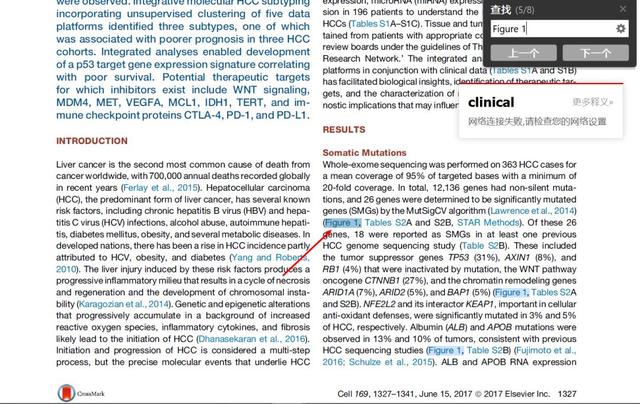
在第6页也有描述:
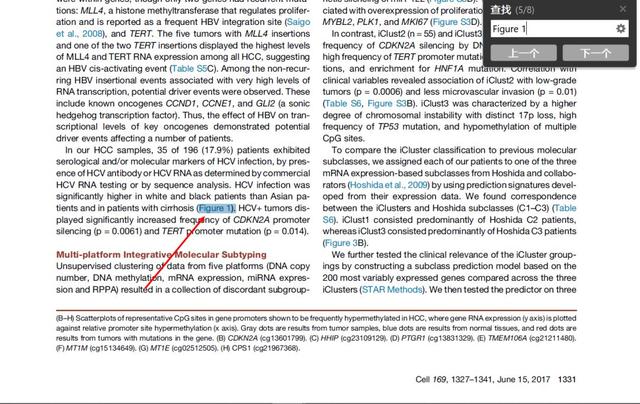
在22页还有描述:
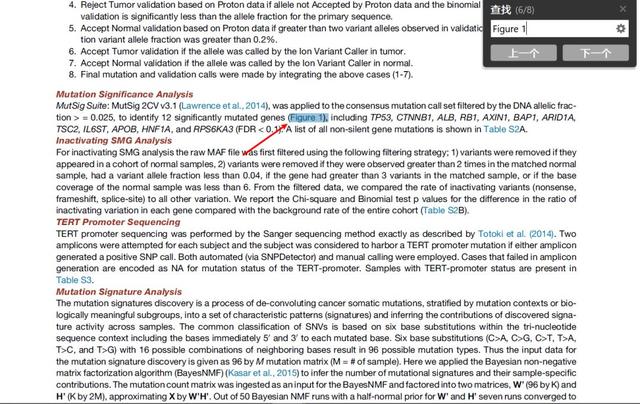
这时候如果我们要对着图片看正文描述怎么办呢?一般做法大概就是网上翻翻再往下翻翻,我以前是同时用两个浏览器打开同一篇文献,一边放图片,另一边看正文,然后来回切换。
但是,今天有了Snipaste,一切迎刃而解,怎么做呢?只需要3步:
第1步:解压Snipaste压缩包,解压缩后,在界面找到这个软件,如下图:
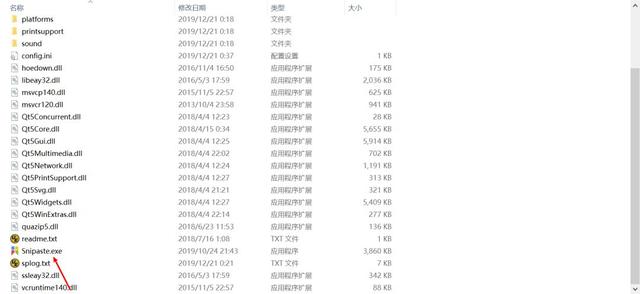
第2步:双击打开,这时候会提示snipaste已经在后台运行,找到这个图标,win10系统可以在右下角,能找到即提示软件已经打开:
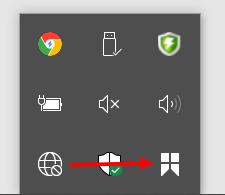
第3步:打开文献,找到我们要看的图片,这里还是以Figure 1为例,按一次F1或者按住Fn+F1,这时候Snipaste软件会将图片截图,接着再按一次F3或者按住Fn+F3,图片就会固定在屏幕上,我们将屏幕大小调整到合适大小,放在自己喜欢的位置,比如我是放在右上角:
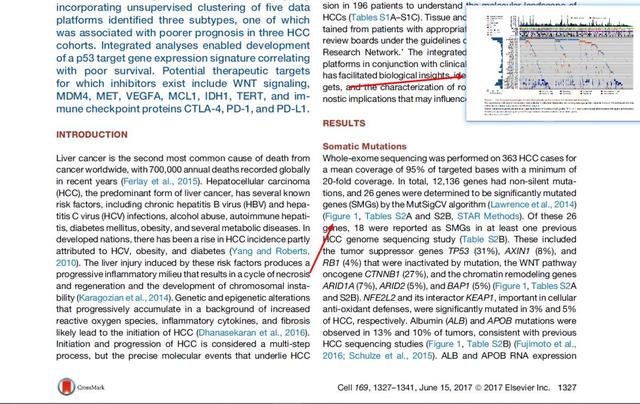
这样不管你怎么滑动,这个小窗口始终固定在右上角的位置,就可以尽情图文对照阅读啦!
不仅如此,在固定的窗口处右键,还可以保存图片,甚至对图片进行编辑等等:
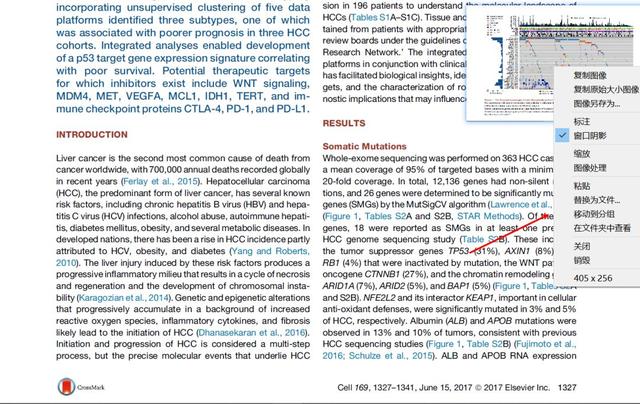
想要固定的窗口消失只需要双击固定窗口就好啦!
而且这个工具还支持各类窗口截图哦,比如我上述图片截图,有右键后内容截图,如果是电脑自带截图软件,当打开时右键显示的窗口就会消失,但是这个软件依旧满分,此外,这个软件还能录制GIF等等其他功能,就等着大家自己探索啦!最后附上这个软件!























 137
137

 被折叠的 条评论
为什么被折叠?
被折叠的 条评论
为什么被折叠?








